How to Download and Update Dell Latitude 5420 Drivers for Windows

Apreneu com descarregar i actualitzar els controladors de Dell Latitude 5420 a Windows per a un rendiment optimitzat i una operació sense problemes.
Normalment, hem de programar una reunió de zoom manualment des de l'aplicació Zoom. A continuació, copieu l'enllaç de la reunió i enganxeu-lo a l'aplicació Google Calendar i programeu un recordatori. D'aquesta manera, quan creeu un esdeveniment de reunió de Zoom al calendari de Google, tots els membres del vostre grup només poden fer clic a l'enllaç i unir-se a la reunió. L'aplicació Google Meet de Google pot programar una reunió directament des de Google Meet. També seria fantàstic tenir la mateixa funcionalitat per a aplicacions de videoconferència de tercers com Zoom. Fins que arribi aquest dia, haurem de conformar-nos amb alguns trucs per afegir reunions de Zoom a Google Calendar de manera ràpida i sense esforç.
Com afegir una reunió de zoom a Google Calendar
Comencem amb l'extensió de Chrome fàcil de configurar i des d'allà avancem cap a complements i altres solucions. Tingueu en compte que, com que no hi ha cap manera directa d'integrar Zoom amb Google Calendar, necessitarem ajuda d'una solució de tercers per actuar com a pont. Però aquests són d'ús gratuït.
1. Ús de l'extensió del programador de zoom a Chrome
L'extensió Zoom Scheduler permetrà als usuaris de Zoom programar reunions directament des de Google Calendar. A continuació s'explica com configurar-lo i començar.
1. Primer, obriu l' extensió Zoom Scheduler Chrome a Chrome Web Store i feu clic al botó Afegeix a Chrome per baixar i instal·lar l'extensió al vostre Chrome o a qualsevol navegador basat en Chromium.
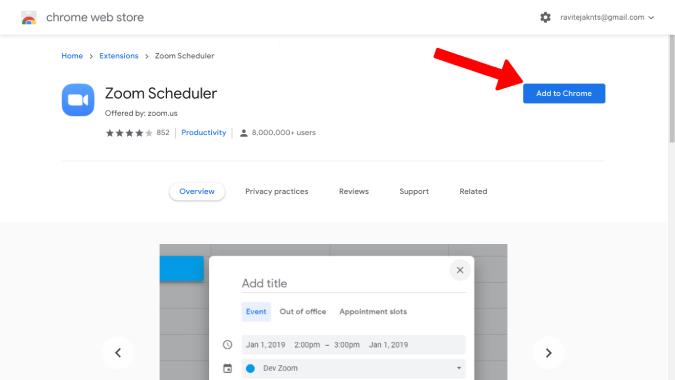
2. A continuació, feu clic a Afegeix una extensió a la finestra emergent que va aparèixer per afegir l'extensió.
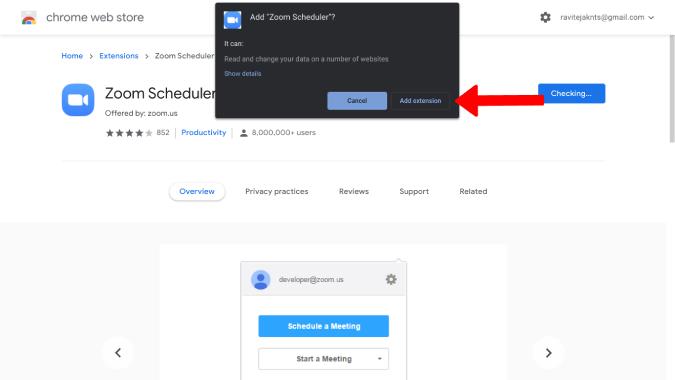
3. Obriu Calendari i feu clic a la data en què voleu programar la reunió de Zoom. Això obrirà una finestra emergent on podreu introduir tots els detalls com el nom de l'esdeveniment, l'hora, els noms dels convidats que poden unir-se a la reunió, canviar els permisos, les preferències de notificació, la descripció, etc.
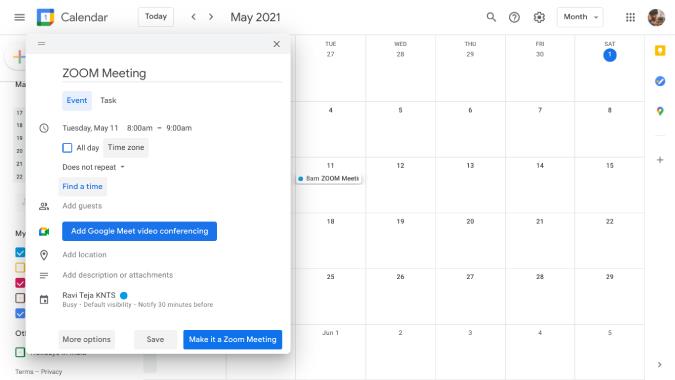
4. Notareu una nova opció anomenada Fes-ho una reunió de zoom a l'extrem inferior dret de la finestra emergent. Feu-hi clic.
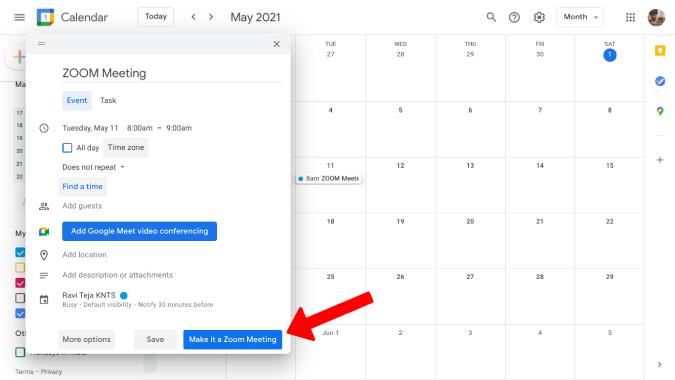
5. Això obrirà una pestanya nova perquè inicieu sessió al vostre compte de Zoom .
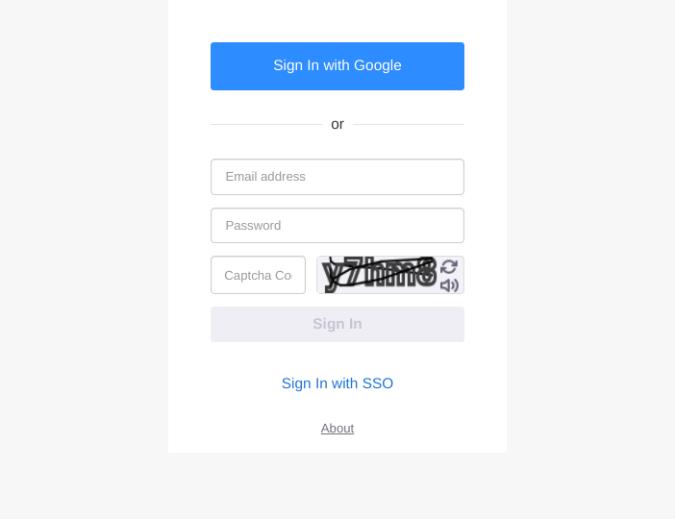
6. Inicieu la sessió i tornareu a la pestanya Google Calendar. Ara, torneu a fer clic al botó Fes que sigui una reunió de zoom . Si heu iniciat la sessió a Zoom, no haureu de passar per un cèrcol addicional.
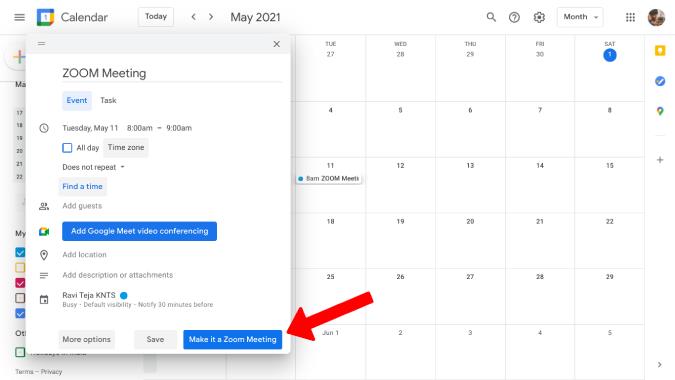
7. Això és tot. Heu completat el procés de configuració i també heu afegit la vostra primera reunió de Zoom a Google Calendar. Ara, tu i els convidats que has afegit només pots fer clic al botó Uneix-te a la reunió de Zoom de l'esdeveniment i unir-te a la reunió.
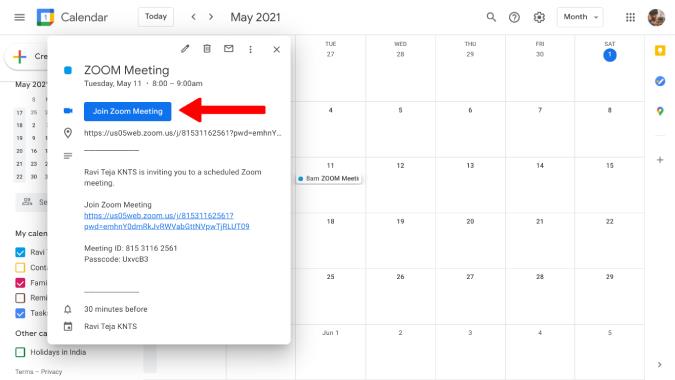
8. També podeu obrir Zoom per comprovar els detalls de la reunió que heu afegit a Google Calendar.
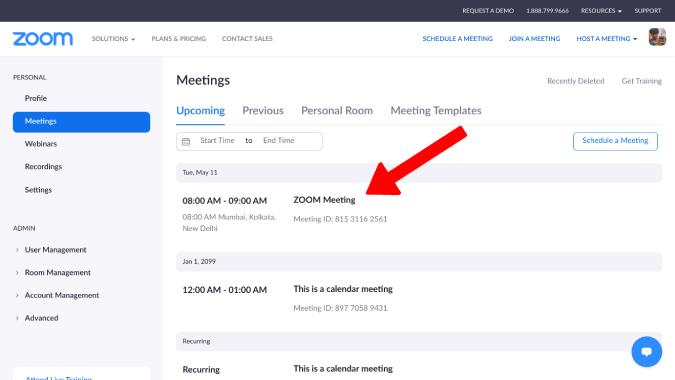
El desenvolupador també té un complement Zoom Scheduler perquè els usuaris de Firefox tinguin la mateixa funcionalitat.
2. Ús de la funció d'integració del calendari per programar les sales de zoom
Rooms és una funció de Zoom premium que ofereix un entorn físic semblant a una sala de conferències amb funcions avançades i trucades de vídeo i àudio d'alta qualitat. Una de les funcions a les quals tenen accés els subscriptors és la possibilitat d'integrar Zoom amb aplicacions de calendari populars. Vegem com podeu afegir reunions de Zoom a Google Calendar mitjançant Rooms.
1. Primer, obriu l' aplicació web Zoom i inicieu la sessió si encara no ho heu fet. Podeu fer-ho fent clic a l' opció REGISTRAR -vos a l'extrem superior dret.
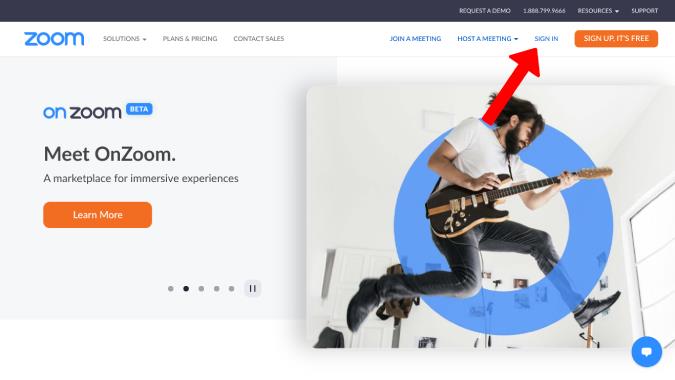
2. Un cop fet, se us redirigirà al tauler de control de Zoom. Al tauler d'administració, seleccioneu Gestió de sales .
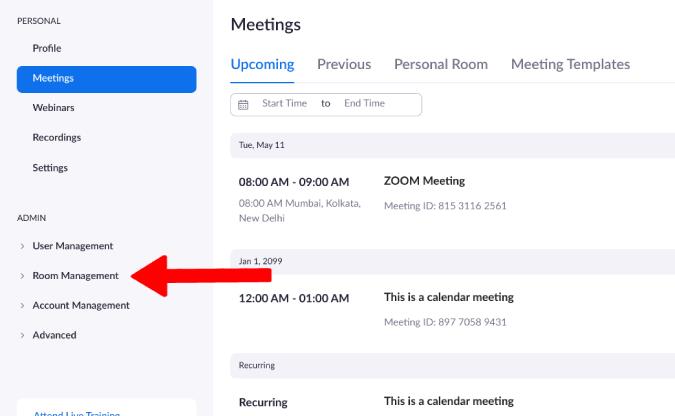
3. Ara feu clic a Integració del calendari al menú desplegable.
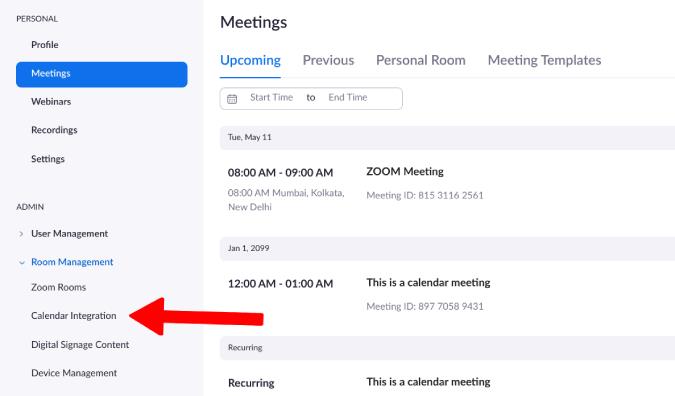
4. Seleccioneu Google Calendar a Servei de calendari .
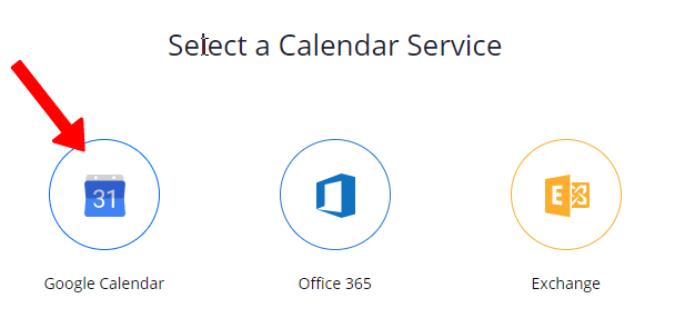
5. Trieu el vostre compte de Google al qual voleu afegir esdeveniments de Zoom i feu clic a Permet per donar permisos a Zoom per crear i afegir esdeveniments a Google Calendar automàticament.
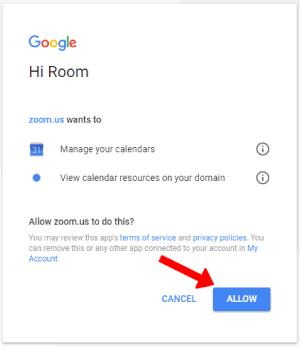
Això és tot, el teu Google Calendar s'ha afegit i ara sempre que hi hagi una reunió a Zoom, s'afegirà a Google Calendar automàticament.
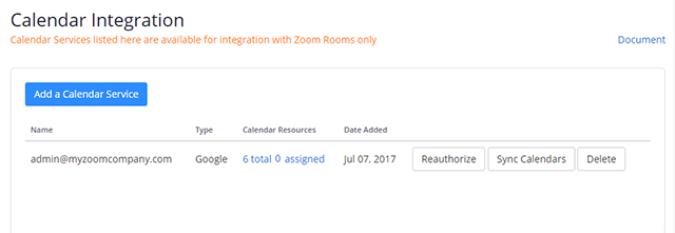
3. Ús de Zoom per al complement de Google Workspace
Això no és exclusiu de Workspace (abans GSuite). És completament gratuït igual que altres complements de Google Workspace. En comparació, aquest és el meu mètode preferit, ja que no només funciona a l'escriptori, sinó també als telèfons intel·ligents. Així que realment podeu crear un esdeveniment a Google Calendar i programar reunions de Zoom directament des del telèfon.
1. Cerqueu el complement de Zoom per a Gsuite a Google Workplace Marketplace i feu clic al botó Instal·la per instal·lar el complement a Google Calendar.
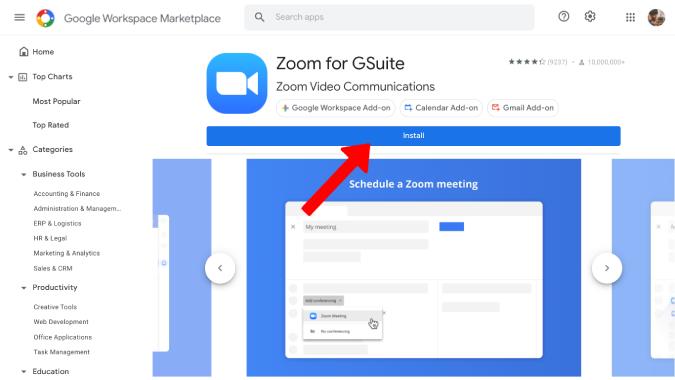
2. A continuació, feu clic a Continuar a la finestra emergent per concedir permís per instal·lar el complement.
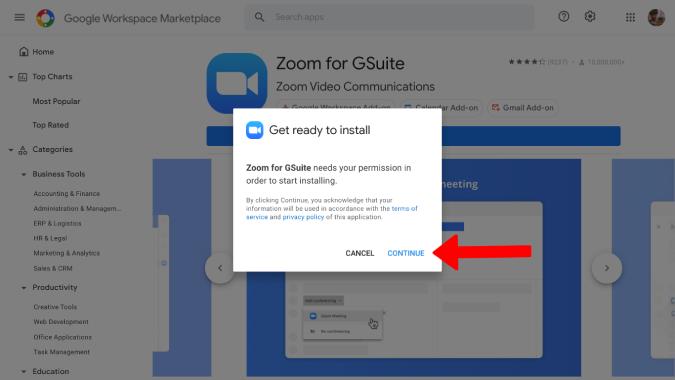
3. Això obrirà una finestra nova perquè inicieu sessió al vostre compte de Google , seleccioneu el vostre compte de Google. Comproveu tots els permisos que desitgi Zoom al vostre Google Calendar, Gmail, etc. si voleu i feu clic a Permet per concedir.
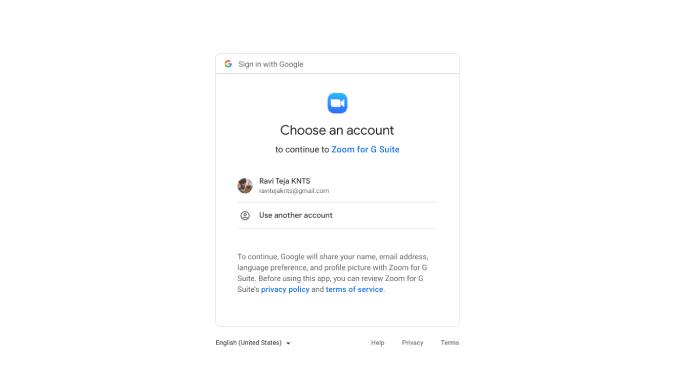
4. Obriu Google Calendar, feu clic a la data en què voleu crear una reunió de Zoom. Aquí trobareu una opció per afegir l'esdeveniment a Google Meet. Està configurat com a Meet de manera predeterminada, però hi ha una fletxa fent clic a la qual apareixeran més opcions com Zoom.
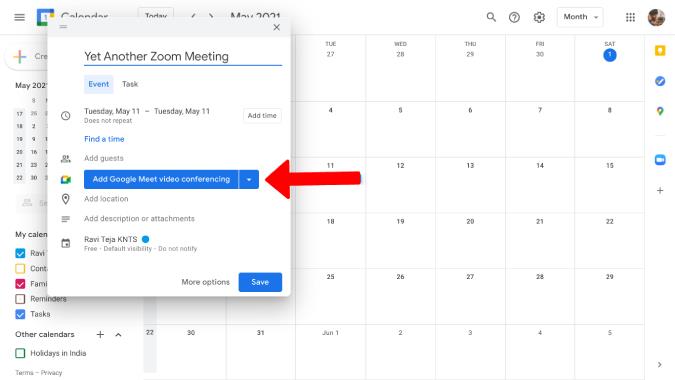
5. Seleccioneu l' opció Zoom Meeting .
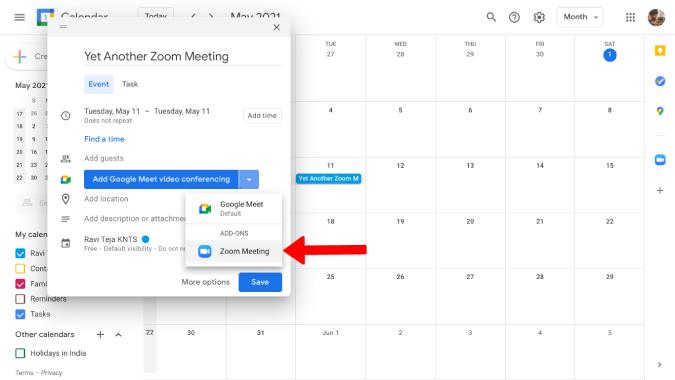
6. Això és tot, crearà la reunió si ja has iniciat sessió al teu compte de zoom. Si no, us mostrarà un missatge d'error i us oferirà una opció per iniciar sessió .
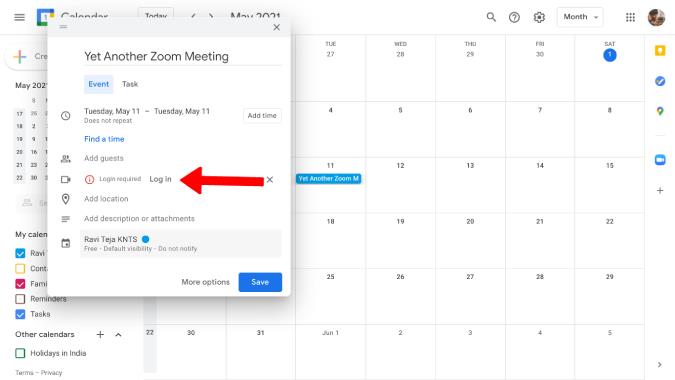
Un cop fet, ja esteu a punt. Crearà una reunió de zoom a l'instant tal com voleu.
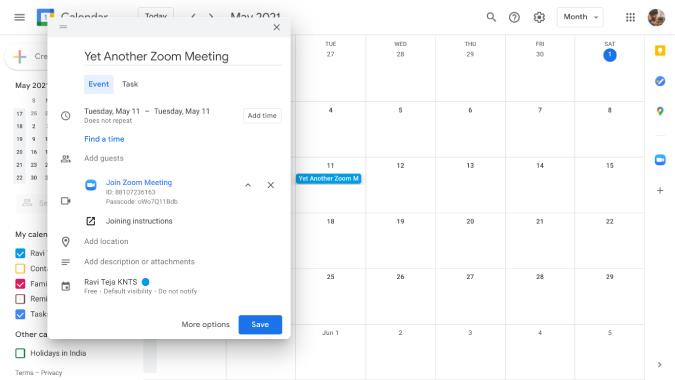
La millor part del mètode és que també podeu programar reunions de Zoom des del vostre telèfon.
Conclusió: afegiu reunions de Zoom a Google Calendar
Si sou un subscriptor de Zoom Rooms, definitivament hauríeu d'utilitzar la integració de Google Calendar, ja que funciona al revés. Juntament amb això, també podeu utilitzar la primera o la tercera manera de crear una reunió des del propi Google Calendar. Personalment, prefereixo l'extensió de Chrome, ja que és gratuïta i funciona per a tots els usuaris de Zoom, siguin subscriptors de pagament de Zoom o no.
Llegeix també:
Apreneu com descarregar i actualitzar els controladors de Dell Latitude 5420 a Windows per a un rendiment optimitzat i una operació sense problemes.
Apreneu a utilitzar Google Sheets, l
Are you facing difficulty playing Jade Empire special edition on your Windows PC? Read the blog to find out how to fix Jade Empire Special Edition Failed to find Steam on Windows 10.
Google Find My Device no funciona? No us preocupeu, el blog us proporcionarà una guia completa per resoldre problemes i resoldre problemes de Google Find My Device.
Exploreu solucions pas a pas adaptades als sistemes Mac, garantint una experiència de Discord perfecta sense interrupcions.
Apreneu a clonar qualsevol aplicació d'iPhone sense fer jailbreak al vostre dispositiu. Exploreu els millors cloners d'aplicacions per a iPhone per crear còpies d'aplicacions i canviar de compte fàcilment.
Exploreu els passos de resolució de problemes per resoldre problemes habituals i recupereu la reproducció de Netflix a Roku sense problemes.
Saps com veure totes les aplicacions que et segueixen a Facebook? I tens alguna idea de com bloquejar-los? Continueu llegint per trobar com protegir les vostres dades de les aplicacions rastrejades per Facebook.
Obteniu més informació sobre el mode d'impressió protegit de Windows i les instruccions pas a pas per activar-lo, millorant la seguretat i la qualitat d'impressió.
: Exploreu mètodes de resolució de problemes per resoldre l'error de memòria de referència La instrucció a 0x00 i garantir una experiència informàtica estable i sense errors.







